win2012怎么安装配置dhcp服务器
1、打开win2012服务器管理器,点击“添加角色功能”然后点击安装,下一步然后选择安装一个角色的服务器类型这里选择本机安装,点击选择下一步。

2、然后点击安装,下一步

3、然后选择安装一个角色的服务器类型

4、这里选择本机安装,点击选择下一步。

5、然后是安装角色类型,勾选dhcp

6、是否安装win功能,不用。继续下一步
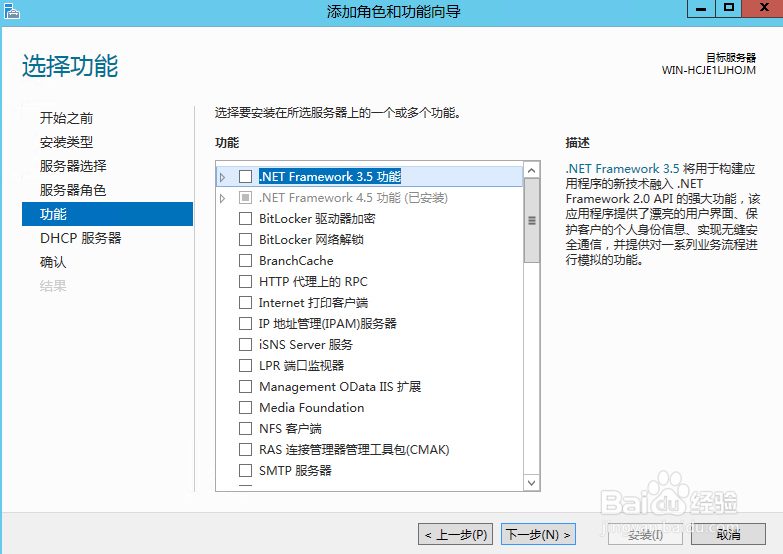
7、接着是dhcp服务器角色服务,下一步

8、勾选之后,确认需要安装的dhcp服务器角色

9、接着开始安装dhcp角色服务器,完成之后。重启win2012解决。

声明:本网站引用、摘录或转载内容仅供网站访问者交流或参考,不代表本站立场,如存在版权或非法内容,请联系站长删除,联系邮箱:site.kefu@qq.com。
阅读量:157
阅读量:27
阅读量:26
阅读量:104
阅读量:183